أصبح CapCut أداة تحرير الفيديو الأكثر استخدامًا . باستخدامه يمكنك تعديل وإضافة تأثيرات إلى مقاطعك كما تريد ، ولكنه يمنحك أيضًا القدرة على ضبط السرعة التي يتم تشغيل الفيديو بها ، كيف؟ انضم إلينا في قراءة المقال وسوف تتعلم كيفية تعديل سرعة الفيديو الخاص بك باستخدام CapCut بطريقة مذهلة.
ما هو المطلوب لتتمكن من تعديل سرعة الفيديو الخاص بك باستخدام CapCut؟
من أجل استخدام تطبيق CapCut لتحرير الفيديو والاستفادة من جميع الوظائف التي تمتلكها الأداة لتحسين جودة المقاطع التي سترفعها لاحقًا إلى شبكات التواصل الاجتماعي الخاصة بك ، فأنت بحاجة إلى معرفة المطلوب. بعد ذلك ، نذكر ما هو ضروري.
التطبيق المحدث
أول شيء هو التأكد من أن لديك أحدث إصدار من تطبيق CapCut ، لذلك تدخل إلى متجر Google Play وتحقق مما إذا كان هناك تحديث جديد متاح ، حتى تتمكن من الاستمتاع بجميع وظائف التطبيق.
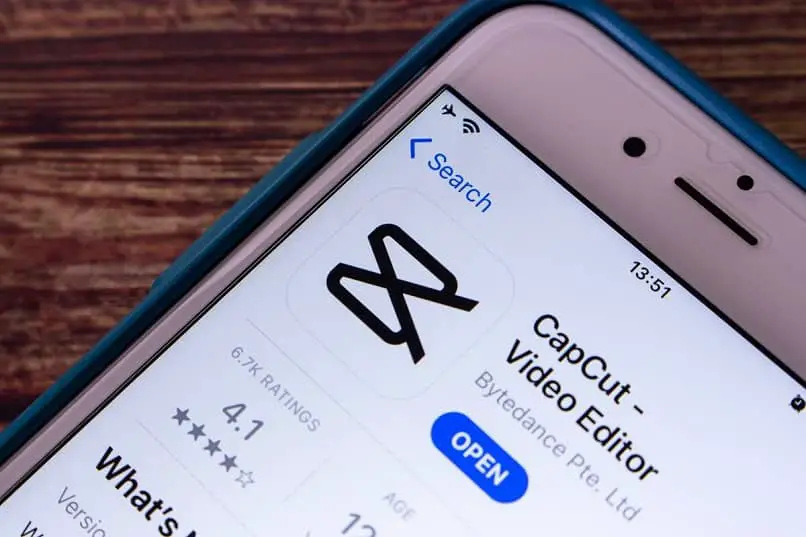
مساحة على جهازك
من الضروري التحقق من مساحة التخزين بجهازك حتى يعمل بشكل صحيح عند فتح تطبيق CapCut ، وذلك لأن تحرير مقاطع الفيديو يتطلب مساحة كبيرة. إذا لم يكن لديك مساحة ذاكرة كافية ، فقم بشراء ذاكرة SD واحذف جميع التطبيقات التي لا تستخدمها وأي شيء آخر لا يشغل سوى مساحة.
اتصال جيد بالإنترنت
لاستخدام التطبيق ، من الضروري أن يكون لديك إشارة إنترنت جيدة وأن تكون مستقرة ، لذلك يجب عليك حل مشاكل اتصال Wi-Fi وتحديد أن الشبكة آمنة وموثوقة.
كم عدد أنواع السرعة التي يجب أن يقوم CapCut بتحريرها في مقاطع الفيديو الخاصة بك؟
يمكنك من خلال التطبيق الحصول على أنواع مختلفة من السرعة لتحرير مقاطع الفيديو الخاصة بك. إذا كنت تريد مقابلة هؤلاء الرجال ، فاستمر في القراءة.
الوضع العادي
هنا يمكنك تغيير سرعة الفيديو حسب تفضيلاتك ، أو تعديله في أقسام المقطع المختلفة أو ضبطه على الحركة البطيئة . يمكنك أن ترى على شاشتك متى يتم إجراء التعديلات عن طريق تحريك الشريط. قم أيضًا بتغيير النغمة من خلال النقر على Pitch وفي النهاية تلمس Checkmark وسترى النتائج.
منحنى
باستخدام هذا الخيار ، ستتمكن من تغيير سرعة الفيديو بكفاءة ، والاستفادة من بدائل التحرير الموجودة في التطبيق. يمكنك الاختيار من بين خيارات التكوين السبعة المتاحة ، حدد الخيار لتخصيص أو إنشاء منحنى خاص بك تتأرجح فيه السرعة طوال الفيديو.
أين معدّل السرعة في CapCut وكيف يتم استخدامه؟
لحسن الحظ ، تم العثور على معدل سرعة التطبيق CapCut على كل من Android و iOS . بعد ذلك نقدم لك تفاصيل كيفية استخدامها في كل منها.
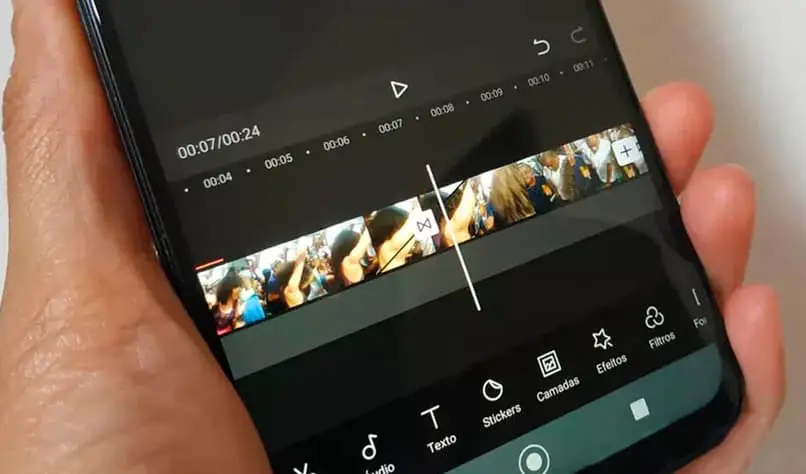
مع تطبيق Android
أولاً ، يجب عليك إدخال التطبيق ، والنقر فوق مشروع جديد لإنشاء واحد أو استخدام واحد لديك في معرض الصور الخاص بك. يمكنك النقر فوق تحرير ثم النقر فوق خيار السرعة. هناك يمكنك إجراء تعديلات السرعة التي شرحناها لك.
من تطبيق iOS الخاص بك
في الأساس ، عليك اتباع نفس الخطوات بالضبط لتحرير الفيديو باستخدام CapCut من Android. يمكنك إنشاء مشروع أو استخدام ما تم تسجيله مسبقًا وتطبيق التغييرات التي تحتاجها كما أوضحنا في القسم السابق.
ما هي التعديلات الأخرى التي يمكنك إجراؤها لجعل مقطع الفيديو الخاص بك يبدو أسرع؟
ضمن أداة محرر الفيديو هذه ، يمكنك أيضًا تطبيق تغييرات وتأثيرات أخرى سنخبرك بها أيضًا. يحتوي التطبيق على معرض للتحولات والتأثيرات التي يمكنك تجربتها واستخدامها. نخبرك عن بعضها:
تأثيرات بصرية
عندما تقوم بتحرير مقاطع الفيديو الخاصة بك باستخدام CapCut ، سترى شريط التحرير وهناك من بين الخيارات يمكنك اختيار التأثيرات . ضمن هذه التأثيرات توجد علاجات للوجه ، حيث يمكنك تطبيق المرشحات ؛ وتأثيرات الفيديو ، حيث يمكنك اختيار التشطيبات المختلفة للفيديو.
التغييرات الصوتية
باستخدام هذا الخيار ، يمكنك تطبيق التغييرات في نغمة صوت الفيديو الخاص بك ، وجعله نحيفًا أو حادًا أو أكثر سمكًا . يمكنك تجربة البدائل المختلفة في النغمة والجرس الصوتي التي يقدمها لك التطبيق.




